
- AWS
「Amazon Q Business」でS3をデータソースとして設定する方法
この記事ではAmazon Q BusinessでS3をデータソースとして設定する方法についてご紹介します
|
|
Index
Amazon Q Businessは、AWSが提供する生成AI搭載のアシスタントです。その中でもAmazon Q Appsは、生成AIの専門知識がなくても、どなたでも簡単に生成簡易AIアプリを構築できる機能です。
本記事では、Amazon Q Appsを活用し、社内ドキュメントやナレッジをもとに自動応答できるFAQアプリを作成する方法を紹介します。
また、Amazon Q Appsの概要および基本的な使い方については、こちらのブログをご参照ください。
Amazon Q BusinessのAmazon Q Appsで生成AIアプリを作成する方法
社内の規定やルールについて、「これってどこに書いてありましたっけ?」「誰に聞けばいいですか?」といった質問、日々発生していませんか?このような疑問と確認が積み重なると、本来の業務時間を圧迫してしまうこともあります。
そこで今回は、Amazon Q BusinessのAmazon Q Appsを活用して、社内ドキュメントやナレッジをもとに自動応答できるFAQアプリを作ってみました。
このアプリでは、質問欄に「出退勤打刻の修正方法」「有給休暇の申請手順」など簡単なキーワードで質問を入力するだけで、以下のように、社内の各種規定集やマニュアル等に基づいて回答が即座に提示されます。「どこを探せばいいか」「誰に聞けばいいか」と悩むことなく、必要な情報にすばやくアクセスできるようになり、確認の時間も大幅に削減できます。
|
本記事では、この社内FAQアプリの作成手順をご紹介します。
このアプリでは、確認したいことを簡単なキーワードで入力すると、社内ドキュメントに基づいて自動的に回答が生成されます。
ここで、完成したアプリの作成後イメージを「社内規定集サンプル」「実行前」「実行後」に分けてそれぞれご紹介します。
今回は以下のような社内規定集をサンプルとして使用します。
|
それぞれのファイルの中には、社内の各種ルールや申請手続きが記載されています。
|
アプリを実行する前には、以下のように、質問を入力する箇所と、回答が出力される箇所が表示されます。
|
質問入力欄に質問を簡単なキーワードで入力し、画面下方にある「Run」を押すと、アプリの処理が実行されます。
|
実行後は、以下のように有給休暇に関する複数の社内ドキュメントを基に、申請手順の回答が生成されます。
|
ここからは、このアプリをAmazon Q Appsでどのように作成したのか、実際の設定画面とともに解説していきます。
※なお、生成AIの特性により、同じプロンプトを使用しても、全く同一アプリが作成されるとは限らない点、ご了承ください。
まず、Amazon Q Appsの作成画面の入力欄に、以下のプロンプトを入力し、「Generate」を押します。
| プロンプト | 社内用のFAQ自動応答アプリを作成してください。 社内規定やマニュアルをもとに、社員からのよくある質問に自動応答してください。 例: 「有給休暇の申請方法」「打刻の修正方法」 |
|
そうすると、以下のようなアプリが自動生成されます。
|
次に、「回答」カードを編集していきます。
「回答」カードの右上の鉛筆マークをクリックします。
|
そうすると、「回答」カードの設定が以下のように表示されます。
|
上記のように、アプリが作成された直後の設定では、「Source」の項目が「Company Knowledge」となり、「Company Knowledge」の全てのデータソースが選択されています。これらのデータソースには、今回参照したい社内規定集だけでなく、製品マニュアルや営業データなども含まれています。
ここで、他の社内情報と混ざらないように、回答を生成する際は社内規定集のドキュメントのみ使用するように設定します。
その場合は、以下のように「Company Knowledge」をクリックし、表示されたデータソースのリストから社内規定集が保管されているデータソース(今回は「test-data-source-s3」で保管)を選択し、「Save」をクリックし保存します。
|
保存後、質問を入力しアプリを実行した結果、以下のように、社内規定集の複数のドキュメントに基づいて回答が生成されます。これにより、社内ルールや申請手続きなどの情報を素早く手に入れることができます。
|
ここからは、さらに一歩踏み込んだ活用方法として、よくある質問例を追加する方法について紹介します。
よくある質問例をあらかじめ登録しておくことで、ユーザーは質問を1から考えて入力する必要がなく、既存の質問をそのままコピー&ペーストするだけで、すぐに実行することができます。
このような応用は、カードを1枚追加し、設定を少し工夫するだけで実現可能です。
まず、これまでの手順で作成したアプリの画面右上の「Add card」をクリックし、「Text input」のカードを1枚追加します。
|
追加したカードを以下のように設定し、保存します。
ここで、「Default value」を設定することで、カードに何も入力しなくても、設定されている内容は常にデフォルト値として表示されます。
| Title | 担当者ごとの進捗状況 |
| Placeholder | - |
| Default value |
…(社内規定やルールに関するよくある質問を箇条書きで入力) |
|
「Default value」の設定値を反映させるには一度画面をリフレッシュする必要があります。リフレッシュ後、以下の赤枠のように「よくある質問例」カードのデフォルト値が表示されます。
カードをドラッグして、お好みの配置に調整します。
|
「よくある質問例」のカードでデフォルト値として表示されている質問から1つコピーし、「質問」のカードにペーストして入力することができます。
|
実行すると、以下のように、社内規定集の複数のドキュメントに基づいて回答が生成されます。
|
以上が、よくある質問例を追加する方法です。この他にも、社内FAQの内容や運用スタイルに応じて、カードの追加や設定のカスタマイズが柔軟に行えます。ぜひ、自社のニーズに合わせてアプリを拡張し、より使いやすいFAQ環境づくりにチャレンジしてみてください!
本記事では、Amazon Q Appsを活用し、社内ドキュメントやナレッジをもとに自動応答できるFAQアプリを作成する方法をご紹介しました。定型的な問い合わせ対応を効率化し、社員が必要な情報にすぐアクセスできる環境を整えることで、日々の業務がよりスムーズになることが期待できます。
今後もAmazon Q Appsを活用した業務改善のアイデアを発信していきますので、ぜひ引き続きご注目ください!

|
|---|
2023年に新卒入社し、現在はAWSのフィールド業務を担当。得意分野はAWSアカウント管理・生成AI活用。2024年に「Japan AWS Jr. Champions」に選出。...show more
■本記事の内容について
本記事に記載されている製品およびサービス、定義及び条件は、特段の記載のない限り本記事執筆時点のものであり、予告なく変更になる可能性があります。あらかじめご了承ください。
■商標に関して
・Oracle®、Java、MySQL及びNetSuiteは、Oracle、その子会社及び関連会社の米国及びその他の国における登録商標です。
・Amazon Web Services、AWS、Powered by AWS ロゴ、[およびかかる資料で使用されるその他の AWS 商標] は、Amazon.com, Inc. またはその関連会社の商標です。
文中の社名、商品名等は各社の商標または登録商標である場合があります。

この記事ではAmazon Q BusinessでS3をデータソースとして設定する方法についてご紹介します

この記事では「Amazon Q Developer」の使い方(VSCodeにインストールして利用する方法)をご紹介します
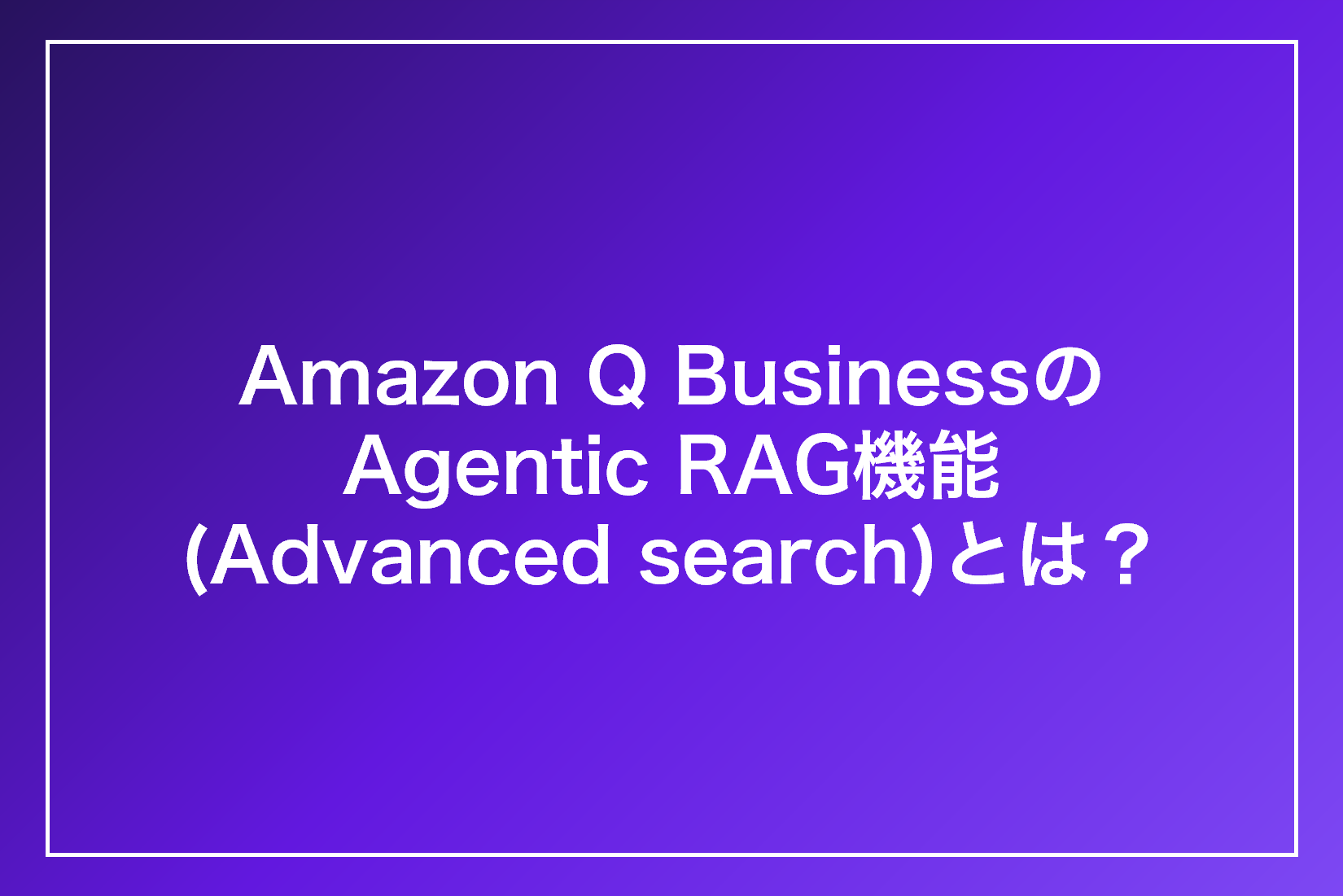
この記事ではAmazon Q BusinessのAgentic RAG機能の概要と実際の検証結果をご紹介します。